In questo post vedremo come Programmare Arduino Nano ATmega328P CH340G con Arduino IDE in Windows, un clone low cost di Arduino Nano.
Programmare Arduino Nano ATmega328P CH340G con Arduino IDE in Windows
Anche se è un clone di Arduino Nano, Arduino Nano ATmega328P CH340G funziona allo stesso modo ed è programmabile con l’ambiente di sviluppo Arduino IDE. Il basso costo rende la scheda accessibile a chiunque voglia cimentarsi nella programmazione dei micro controllori, ma ha un budget ristretto.
Panoramica Arduino Nano ATmega328P CH340G
Qui lo schema dei pin presenti sulla scheda:
Occorrente
Per poter procedere dobbiamo avere a disposizione:
- Arduino IDE: prelevabile dal sito di arduino da questo link (qui una guida su come installarlo).
- Arduino Nano ATmega328P CH340G: io ho acquistato Philonext 3 Pcs Nano V3.0 ATmega328P CH340G su Amazon. A questo link sono disponibili diverse versioni.
Installazione Driver CH340G
Su windows 10 l’installazione del driver avviene in modo automatico, non appena viene collegato Arduino Nano ATmega328P CH340G ad una delle porte USB presenti sul PC (ovviamente il PC deve essere connesso alla rete per poter scaricare correttamente il driver).
Se stiamo utilizzando una versione precedente di windows, è l’installazione del driver non dovesse andare a buon fine, dobbiamo procedere manualmente scaricandolo dal sito del produttore del convertitore seriale CH340G.
Il driver è possibile scaricarlo da questo link.
Il sito è in lingua cinese ma, se si sta navigando con il browser Google Chrome, è possibile tradurlo in italiano
Una volta scaricato il file zip dobbiamo estrarre il contenuto e lanciare il file SETUP.EXE, presente nella directory CH341SER\CH341SER, e premere il pulsante Install
Possiamo controllare se l’installazione è andata a buon fine da Pannello di controllo -> Strumenti di Amministrazione -> Gestione Computer -> Gestione dispositivi
Programmare Arduino Nano ATmega328P CH340G con Arduino IDE in Windows
Configurazione Arduino IDE
Bene, se l’installazione del driver è andata a buon fine possiamo procedere con la configurazione di Arduino IDE.
Per poter programmare la scheda Arduino Nano ATmega328P CH340G dobbiamo effettuare queste impostazioni:
da Strumenti -> Scheda selezioniamo Arduino Nano
dopo da Strumenti -> Processore selezioniamo ATmega328P
e in fine da Strumenti -> Porta selezioniamo la porta COM su cui è collegato Arduino Nano ATmega328P CH340G
Ora non ci resta che testare la nostra scheda avviando lo sketch blink.
Possiamo selezionare lo sketch da File -> Esempi -> 01.Basics -> Blink
Dopo aver cliccato su Blink verrà automaticamente importato il codice nella finestra di Arduino IDE.
Carichiamo lo sketch nella nostra scheda premendo sul pulsante con la freccia rivolta verso destra (carica)
Se tutto è andato a buon fine il led presente su Arduino Nano ATmega328P CH340G, contrassegnato con la lettera L, comincerà a lampeggiare con una frequenza di 1 secondo.
Alla prossima 😉

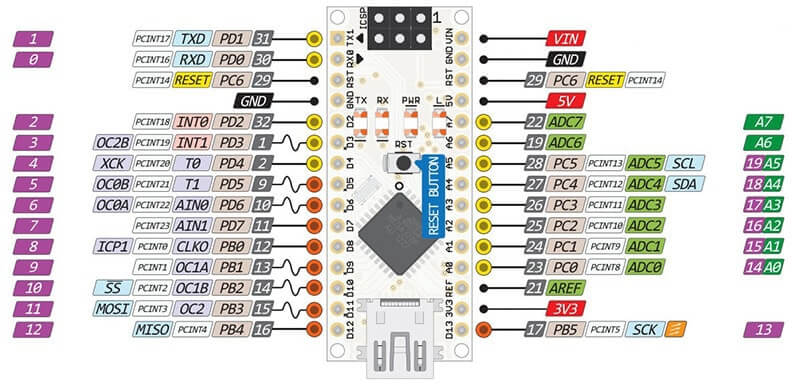


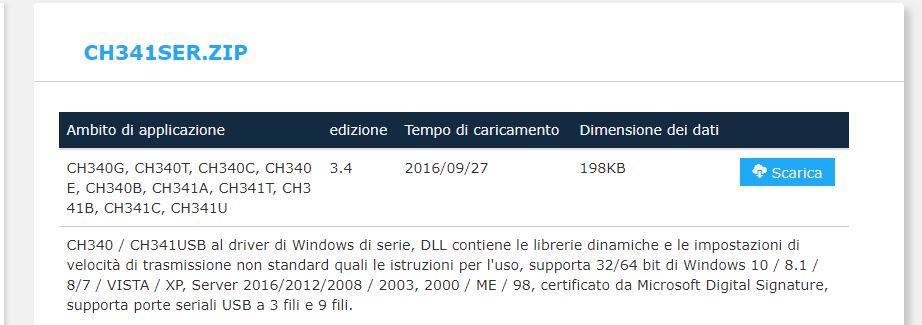
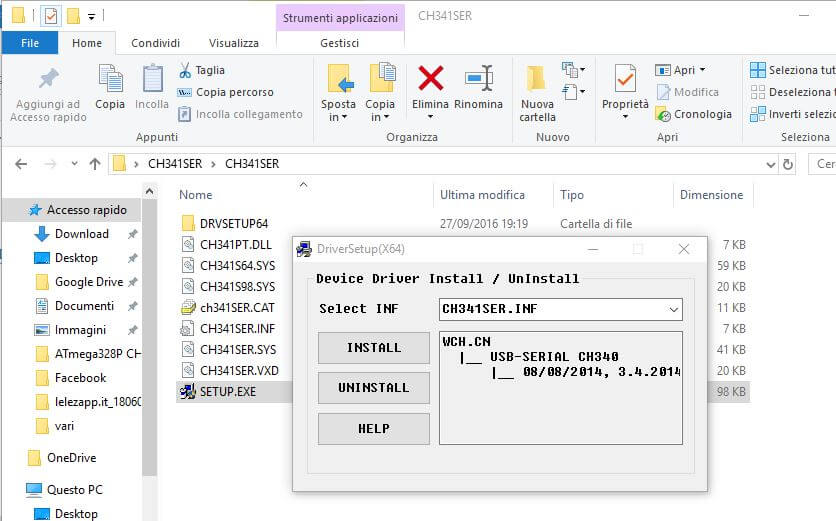
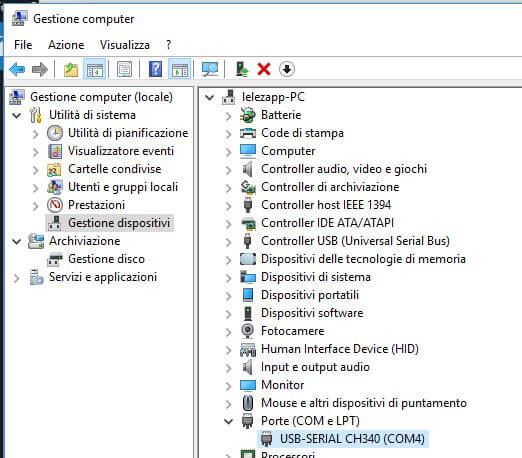
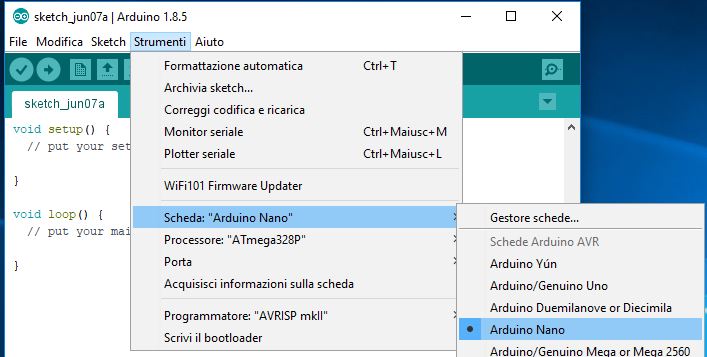
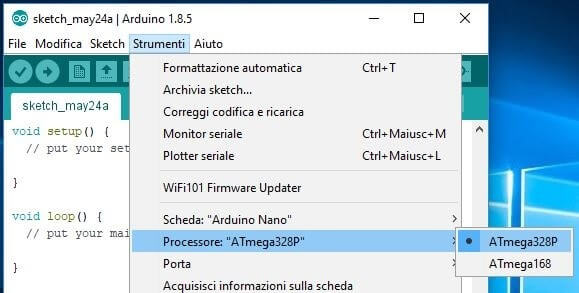
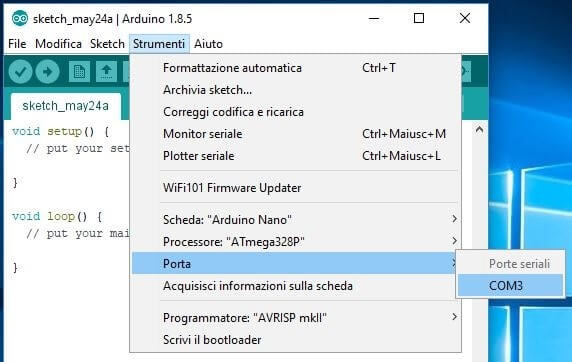
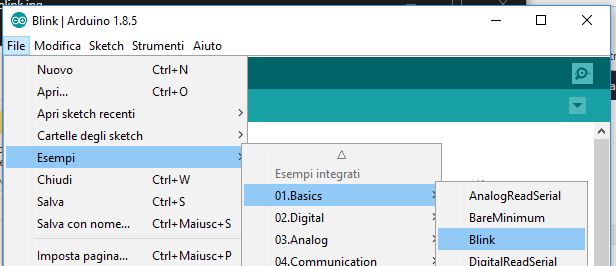
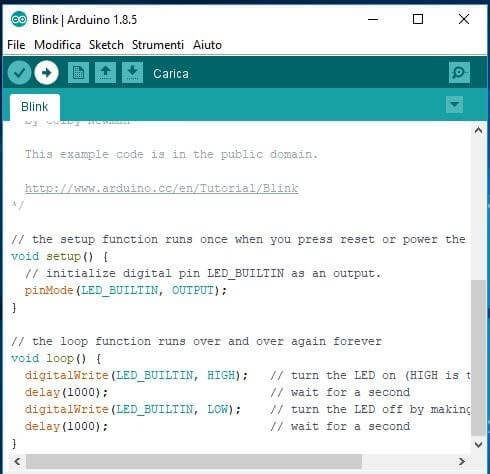
lelezapp, thank you for this post. Its very inspiring.
Buon giorno, ho fatto identico alla tua spiegazione. Io ho win 10 e ide all’ultima versione ma mi da sempre problemi a caricare il sw, errore non risponde e va in time out.
Hai un’idea? Ho provato anche a cancellare i drive del seriale ch340, scaricare i drive giusti e rinstallarli, ma non cambia nulla. Ho cambiato anche window (perché il 10 non è un buon programma) ma non cambia nulla lo stesso.
Ciao Valerio,
riesci a postare il codice di errore che ti viene visualizzato nell’IDE?
Molto probabilmente la board Arduino ha il bootloader non aggiornato.
Se l’IDE è l’ultima versione dovresti vedere, in fase di selezione del processore, la voce ATmega328P (old bootloader):
Strumenti -> Processore -> ATmega328P (old bootloader).
Prova a dare un’occhiata al post Aggiornare bootloader ATmega328P Nano con Arduino Uno e connettore ISP.
Io ho risolto impostando il Processore ATmega328p (old bootloader)
Ciao Pasquale,
l’opzione Old Bootloader è stata inserita per poter permettere la programmazione dei microcontrollori con chip ATMega328P che non hanno il nuovo Bootloader.
Le differenze più importanti, tra la nuova versione e la Old, sono la velocità di trasmissione tramite Seriale e la quantità di spazio occupato sulla board: 512 byte per il nuovo contro 1024 byte per Old bootloader.
Se hai a disposizione un Arduino UNO e 5 minuti puoi provare ad aggiornare il bootlader del nano seguendo questo post.
A presto.
Io ho caricato i drivers CH340, e provo sia con bootloader normale che con old bootloader, ma sembra proprio che NANO non sia “visibile” da IDE ARDUINO.
Potresti mandarmi il file .hex della flash di un NANO funzionante? Potrei caricarlo usando un AVR JTAG programmer che mi presta un amico.
Molte grazie
Puoi scrivere alla mia email che è la seguente ***************
Saluti
Ciao Lucio, hai già provato ad aggiornare il bootloader tramite Arduino UNO? Se proprio vuoi provare con l’AVR ho messo giù due righe su come generare il bootloader dall’IDE di Arduino a questo link.
Ciao, io ho un arduino uno con il bootloader non aggiornato e mi da problemi a caricare alcuni sketch tipo libreria gbrl.. posso aggiornare uno attraverso un arduino nano come isp?
Grazie